Алексей Гультяев - Виртуальные машины: несколько компьютеров в одном
- Название:Виртуальные машины: несколько компьютеров в одном
- Автор:
- Жанр:
- Издательство:ЗАО Издательский дом «Питер»
- Год:2006
- Город:Санкт-Петербург
- ISBN:5-469-01338-3
- Рейтинг:
- Избранное:Добавить в избранное
-
Отзывы:
-
Ваша оценка:
Алексей Гультяев - Виртуальные машины: несколько компьютеров в одном краткое содержание
Применение виртуальных машин дает различным категориям пользователей — от начинающих до IT-специалистов — множество преимуществ. Это и повышенная безопасность работы, и простота развертывания новых платформ, и снижение стоимости владения. И потому не случайно сегодня виртуальные машины переживают второе рождение.
В книге рассмотрены три наиболее популярных на сегодняшний день инструмента, предназначенных для создания виртуальных машин и управления ими: Virtual PC 2004 компании Microsoft, VMware Workstation от компании VMware и относительно «свежий» продукт — Parallels Workstation, созданный в компании Parallels. Причем описание всех «конкурирующих» программ построено по одной и той же схеме, чтобы читателю проще было сравнить их между собой и сделать обоснованный выбор.
Виртуальные машины: несколько компьютеров в одном - читать онлайн бесплатно полную версию (весь текст целиком)
Интервал:
Закладка:
2. Поместите загрузочный компакт-диск в привод хост-компьютера,
3. На вкладке Hardwareокна настройки ВМ явно укажите используемый привод с загрузочным компакт-диском.
4. Запустите интересующую вас ВМ.
5. Далее следуйте указаниям мастера установки ОС,
В общем случае длительность установки гостевой ОС в VMware зависит от характеристик хост-компьютера, однако, как правило, она несколько меньше длительности установки ОС такого типа на реальном компьютере.
Если на ВМ в качестве гостевой установлена ОС, требующая активации (например, Windows ХР), то при ее запуске VMware обязательно напомнит о том, что для гостевой ОС может потребоваться повторное выполнение процедуры активации в случае изменения состава оборудования ВМ.
Как вы знаете, raw-диск — это виртуальный диск, ссылающийся на раздел реального жесткого диска хост-компьютера (или на весь жесткий диск). При желании вы можете выполнить установку гостевой ОС на такой раздел из среды виртуальной машины.
Для более безопасной и корректной работы ВМ с разделами жесткого диска рекомендуется вывести их из-под управления хостовой ОС, Желательно также, чтобы раздел, на который вы планируете устанавливать ОС из виртуальной машины (или даже весь жесткий диск), был пустым.
Скорее всего, после установки ОС из виртуальной машины с этого раздела невозможно будет произвести загрузку хост-компьютера.
С учетом сказанного процедура установки ОС на raw-диск должна включать следующие шаги.
1. Убедитесь, что ВМ, под которой вы собираетесь производить установку ОС, выключена.
2. С помощью мастера установки оборудования добавьте в конфигурацию этой ВМ raw-диск, ссылающийся на соответствующий раздел реального жесткого диска хост-компьютера (процедура создания raw-диска описана в подразделе «Конфигурирование жестких дисков» раздела «Создание и настройка виртуальной машины»).
3. С помощью средств администрирования хостовой ОС удалите из конфигурации букву диска того раздела, куда будет устанавливаться гостевая ОС, Например, при работе в хостовой ОС Windows 2003 Server, Windows 2000 или Windows ХР для этого необходимо запустить службу управления дисками и для подготавливаемого раздела выбрать в контекстном меню команду Изменить букву диска или путь к диску. Затем в открывшемся окне (рис. 3.56) следует щелкнуть на кнопке Удалитьи подтвердить ваши намерения в окне с предупреждением.
4. После удаления буквы диска перезагрузите хостовую ОС (хотя это и не обязательно).
5. Запустите ВМ (с использованием дискеты или загрузочного диска) и выполните установку гостевой ОС на raw-диск.
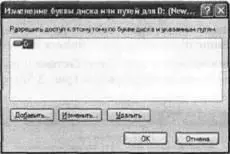
Рис. 3.56.Удаление буквы раздела, подключенного к raw-диску
Если хост-компьютер сконфигурирован под мультизагрузку, то вы можете запускать установленные на нем ОС из среды виртуальной машины. Такой вариант позволяет избавиться от необходимости устанавливать на виртуальные диски те операционные системы, которые имеются на хост-компьютере. Правда, в VMware есть целый ряд ограничений на мультизагрузку. Они связаны с тем, что мультизагрузка из среды ВМ основана на использовании rаw-дисков. Некоторые из этих ограничений уже упоминались, но сейчас уместно повторить их еще раз и дополнить новыми:
■ нельзя использовать режим мультизагрузки для ОС Windows Server 2003 и Windows ХР;
■ подключаемый raw-диск с интерфейсом IDE нельзя добавлять в конфигурацию ВМ как канал Secondary Slave, если к каналу Secondary Master подключено устройство CD/DVD;
■ перед выполнением мультизагрузки из среды ВМ необходимо в хостовой ОС удалить буквы дисков для тех разделов, которые должны участвовать в мультизагрузке;
■ для ВМ, использующей мультизагрузку, необходимо удалить все снимки состояний;
■ для ВМ необходимо предварительно сформировать профиль оборудована (hardware profile), соответствующий профилю, используемому в хостовой ОС, участвующей в мультизагрузке.
Начнем с пояснений к последнему пункту.
Операционные системы семейства Windows, начиная с Windows 95, позволяют создавать несколько пользовательских профилей оборудования. Все они формируются на основе базового профиля, сгенерированного ОС при ее первой загрузке и включающего все устройства компьютера, успешно распознанные ОС. Если в одном из профилей не нужен, например, принтер пли модем, то их можно исключить и получить профиль без этих устройств.
При загрузке системы, имеющей несколько профилей, пользователю предлагается выбрать один из них.
Так вот, для реализации мультизагрузки в среде ВМ необходимо подготовить профиль для каждой из ОС, участвующих в мультизагрузке, и затем скорректировать его из среды ВМ, исходя из поддерживаемых ею типов устройств. Чтобы создать профиль, который будет затем корректироваться под ВМ, выполните следующее (описание приведено для Windows 2000/ХР).
1. В панели управления выберите категорию Системаи на вкладке Оборудованиещелкните на кнопке Профили оборудования(рис. 3.57).
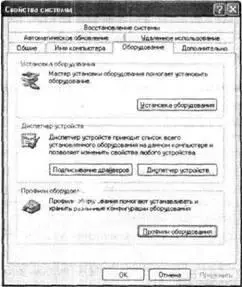
Рис. 3.57.Настройка оборудования в окне свойств системы
2. В дополнительном окне щелкните на кнопке Копировать, затем введите имя для нового профиля, например Virtual_ХР(рис. 3.58).
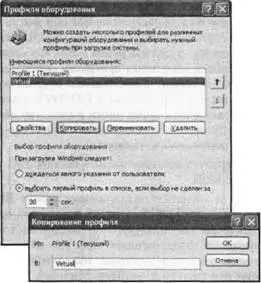
Рис. 3.58.Копирование профиля
После того как к ВМ с мультизагрузкой будут подключены все необходимые raw-диски, потребуется запустить ВМ, выбрать с помощью меню загрузчика требуемую ОС, а затем — вариант профиля оборудования для ВМ (Virtual_XP). После загрузки ОС необходимо открыть диспетчер устройств и удалить из системы все устройства, которые не были опознаны ВМ. Далее требуется установить в загруженной ОС пакет расширений VMware Tools.
То же самое необходимо проделать для всех других ОС, которые вы хотели бы загружать с raw-дисков.
Как видите, настройка ВМ для мультизагрузки в VMware Workstation — дело весьма хлопотное. Но даже когда все необходимые процедуры будут выполнены, может потребоваться дополнительная настройка конфигурации оборудования. В частности, возможны проблемы с опознанием CD/DVD-приводов и с настройкой видеоадаптера (для Windows 98). По указанной причине можно рекомендовать мультизагрузку в VMware Workstation лишь в крайнем случае, если без мультизагрузки при работе с ВМ совершенно невозможно обойтись.
Читать дальшеИнтервал:
Закладка:








